Как сделать стикер для WhatsApp
Смайлики в интернет-общении – отличный способ продемонстрировать свои эмоции, не описывая их текстом. Но в современных социальных сетях и мессенджерах есть другая интересная функция – стикеры или наклейки. Они доступны и в Вацапе, про который мы поговорим в данной статье. Нередко пользователи интересуются, как сделать стикер для WhatsApp самому. Давайте разберемся с этим вопросом.
Содержание
Стикеры для WhatsApp – что это такое
Еще не все до конца понимают, что такое стикеры и зачем они нужны. На деле их можно описать как увеличенные смайлики или стилизованные картинки с прозрачным фоном. В мессенджере они доступны целыми тематическими наборами из нескольких наклеек. Их еще называют стикер-паками.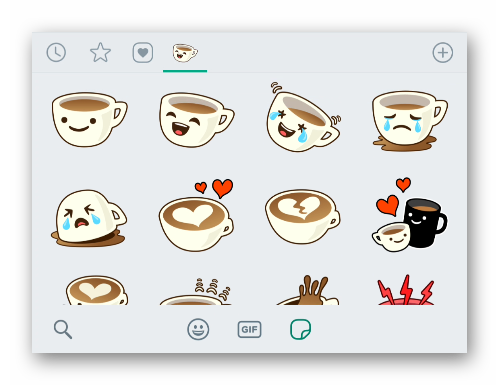
Зачем они нужны? Для более интересного общения между пользователями, разумеется. Целый абзац текста иногда можно заменить одной картинкой, которая отлично передаст эмоции собеседника.
По умолчанию в Вацапе уже есть внушительная библиотека наклеек, но при желании пользователь может самостоятельно создать стикеры для WhatsApp. Поговорим об этой процедуре более подробно.
Как сделать стикер для WhatsApp на Андроид
Самый простой вариант – воспользоваться специальным мобильным приложением, которое поможет в создании стикеров и сразу же добавит их в мессенджер. В магазине «Play Маркет» есть несколько отличных решений, распространяющихся на бесплатной основе. Самое популярное в настоящий момент – Sticker Maker, его мы разберем наиболее подробно. Но также отметим 3 других приложения: Sticker Studio, Personal Stickers и MojiPop.
Sticker Maker
Это бесплатное приложение для Android с очень удобным интерфейсом. Разберемся с его использованием в пошаговом формате:
- Запустите на устройстве магазин приложений «Play Маркет».
- С помощью поиска перейдите на страницу загрузки Sticker Maker.
- Тапните по кнопке «Установить» и подтвердите процедуру, если это потребуется.
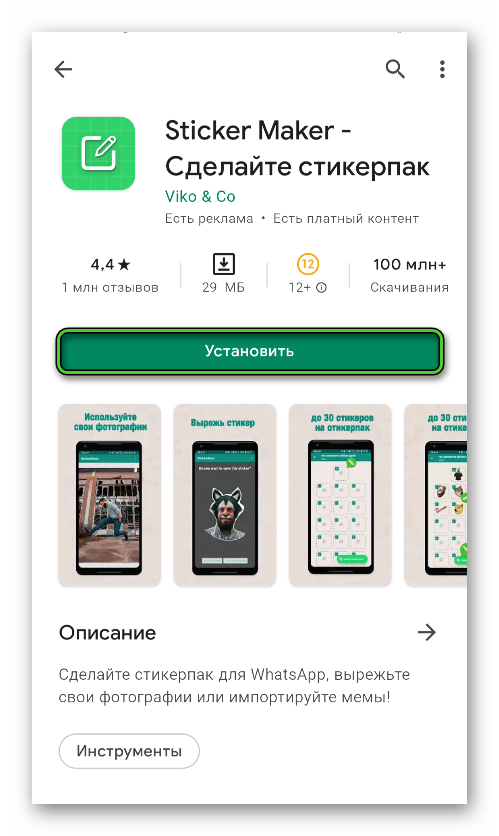
- Дождитесь ее завершения и откройте полученное приложение.
- Нажмите на «Создать новый стикерпак».
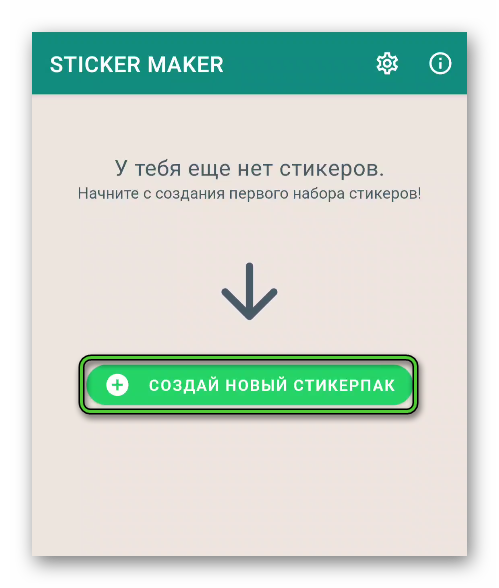
- Укажите название для набора в верхней графе, а в нижней – свое имя или псевдоним. Можно использовать в том числе и русские буквы.
- Для подтверждения нажмите «Создавай».
- Выберите новую графу в приложении Sticker Maker.
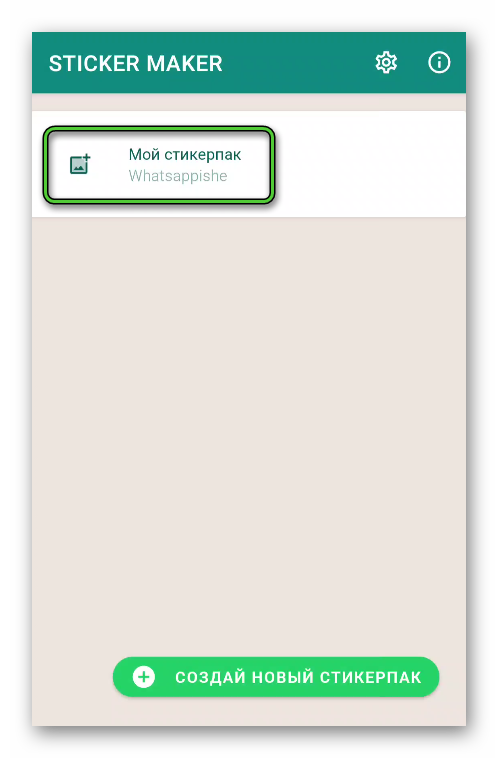
Набор может включать в себя от трех до тридцати наклеек. Нажмите на первую плитку и выберите, откуда нужно взять исходное изображение, а затем выберите его, например, из галереи или сделайте фотографию. В результате отобразится режим редактирования. Вот как им пользоваться:
- Вы можете выделить определенную область изображения, водя пальцем по экрану. По умолчанию выделяется свободная область, но ее можно изменить на прямоугольник или овал, если «вытянуть» плитку Freehand в нижней части экрана и изменить режим выделения таким образом.
- Кнопка «Повернуть» отвечает за поворот изображения по часовой стрелке.
- Кнопка «Выделить все» нужна для того, чтобы захватить всю картинку в качестве стикера, а не ее определенную область.
- «Смарт обрезка» – это умное выделение объекта в кадре, но работает оно не всегда правильно.
- Отменить действие можно с помощью кнопки «Попробуй еще».
- В конце можно добавить текст или изменить контур (границы наклейки).
 Как только вы все настроите, нажмите на кнопку «Сохранить стикер» и перейдите к добавлению новой картинки в набор. А по завершении нажмите на «Добавить в WhatsApp» в правом нижнем углу экрана и подтвердите это действие, нажав на Add.
Как только вы все настроите, нажмите на кнопку «Сохранить стикер» и перейдите к добавлению новой картинки в набор. А по завершении нажмите на «Добавить в WhatsApp» в правом нижнем углу экрана и подтвердите это действие, нажав на Add.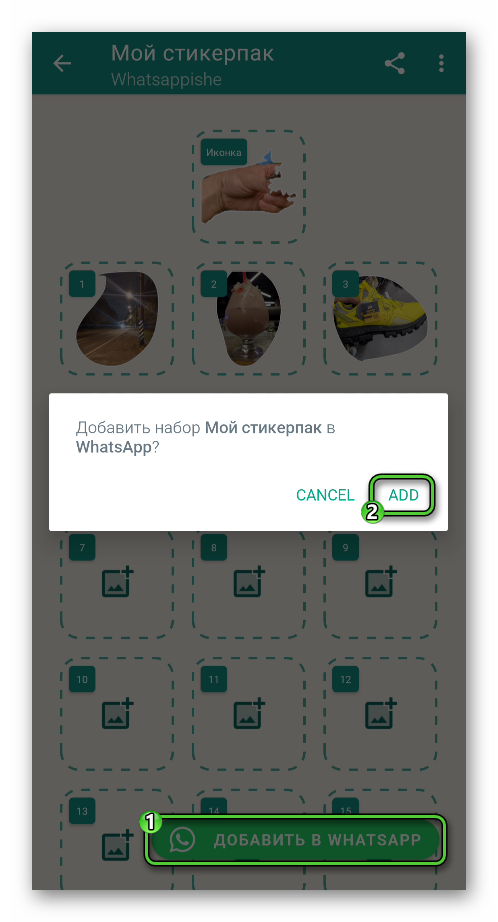
Отправка
Теперь ваш стикер-пак готов к использованию. Переслать собственную наклейку выйдет так:
- Перейдите к нужному чату.
- Нажмите на иконку смайлика в левом нижнем углу.
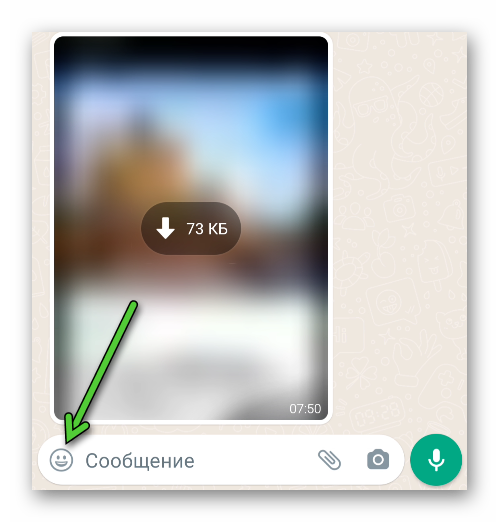
- Перейдите на вкладку стикеров.
- Выберите подходящий набор, ориентируясь по иконкам.
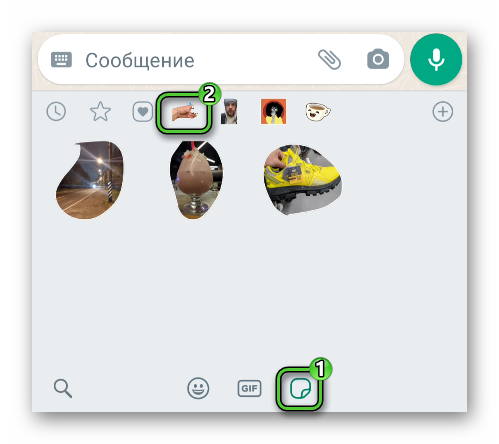
- Тапните на наклейку для отправки.
Sticker Studio
Как и в предыдущем приложение, работа с ним начинается с установки, а также добавления пользовательских картинок в качестве основы для набора. Форматируем границы изображений, используем встроенные возможности для редактирования внешнего вида. Для добавления в мессенджер также создается минимум три объекта.
Personal Sticker
Это довольно простое в использовании приложение, которое преобразует изображения в формат PNG. Вам достаточно добавить картинку, встроенные алгоритмы автоматически ее обработают, форматируют под требования проекта, и на выходе готовый стикер.
MojiPop
Перед вами набор инструментария для создания стикеров в стиле, смайлов эмодзи из селфи или пользовательских фотографий. Вы сможете выделить лицо или изображение на фоне в качестве основного, а также настроить их по своему усмотрению. Остается сохранить полученную картинку в качестве стикера для WhatsApp.
Как создать стикеры на Айфоне
Теперь давайте разберемся, как делать стикеры в Ватсапе на Айфоне. В принципе, подход аналогичный – нужно использовать стороннее приложение из App Store, чтобы создать свой набор наклеек. В рамках данной статьи мы разберем только одно из них – Sticker Memes, но вы можете воспользоваться любым другим.
Для начала скачаем и установим приложение. Делается это следующим образом:
- Разблокируем смартфон и тапаем по иконке App Store на рабочем столе.
- Переходим на вкладку «Поиск» и в текстовом поле вводим запрос Sticker Memes.
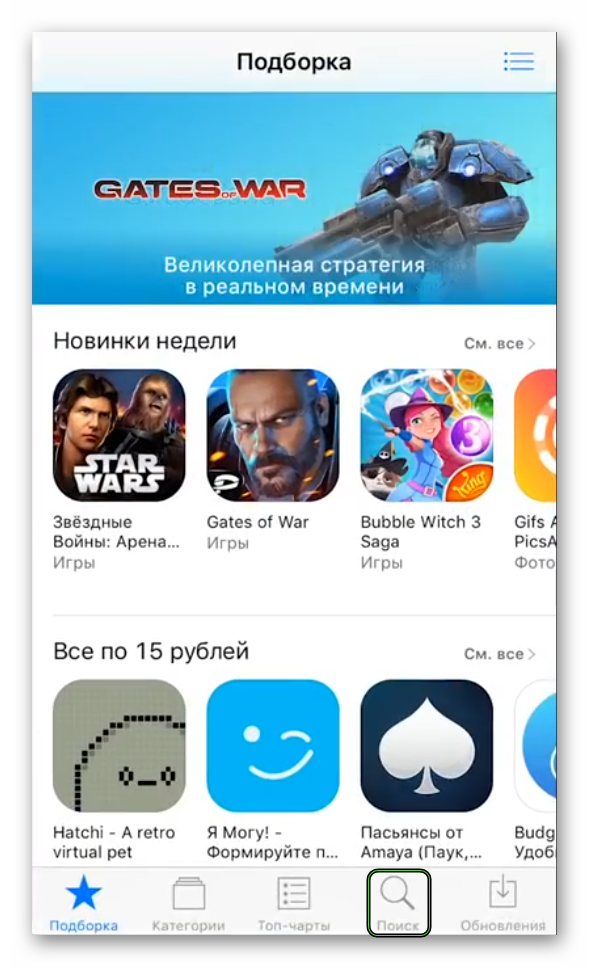
- Тапаем на иконку увеличительного стекла на виртуальной клавиатуре, чтобы начать поиск.
- На странице результатов переходим к нужному приложению.
- Запускаем его установку и дожидаемся завершения.
- Запускаем Sticker Memes прямиком со страницы магазина.
Теперь можно перейти непосредственно к подготовке своего набора:
- Смахиваем приветственное окно программы и активируем вкладку «Новый комплект» в нижней части пользовательского окна.
- Тапаем по зеленой кнопке с плюсиком «Добавить фотографии».
- Автоматически откроется файловый менеджер, выделяем и добавляем картинки на свое усмотрение.
- Используем встроенный инструментарий по назначению.
- Подтверждаем серьезность намерений кнопкой «Готово» в правом нижнем углу пользовательского интерфейса.
- Автоматически открывается окно «Новый комплект» со списком стикеров.
- Завершаем процедуру кнопкой «Сохранить» в правом верхнем углу пользовательского окна.
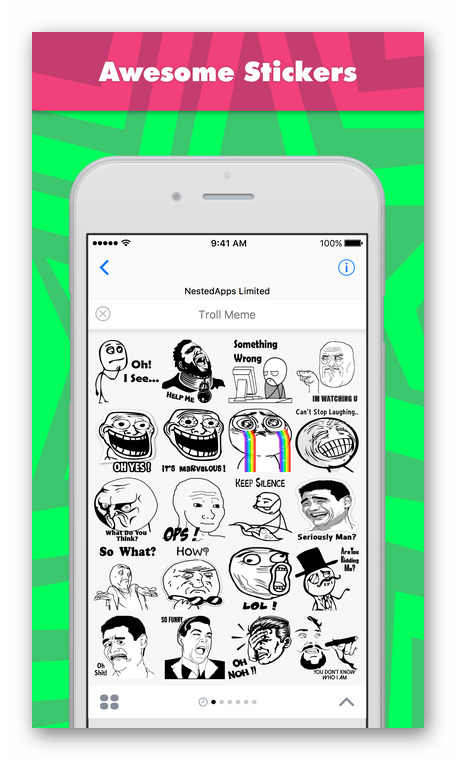 Если с этим все понятно, тогда двигаемся дальше.
Если с этим все понятно, тогда двигаемся дальше.
Технические требования для стикеров
Если вы планируете более ответственно подойти к созданию стикер-паков, то имеет смысл их сделать через графический редактор, а не мобильное приложение, например, Adobe Photoshop. Но в таком случае нужно брать во внимание технические требования, которые выдвигают разработчики:
- У каждого стикера должен быть прозрачный фон, соответственно, у картинки тоже.
- Размер каждой картинки – не менее 512 х 512 пикселей.
- Размер каждого рисунка не превышает 100 КБ.
- Обязательно добавление картинки, которая будет отображаться на одноименной панели. Размер изображения – 96 х 96, а «вес» – не более 50 КБ.
Если с этим все понятно, то ниже приведем несколько полезных советов, которые не указаны на официальном сайте, но облегчать жизнь, сэкономят время:
- Ваши стикеры будут отображаться на фонах разного цвета, поэтому сделайте обводку шириной в 8 пикселей цвета #FFFFFF.
- Между картинкой и краем поля озвученного выше размера сделайте отступ в 16 пикселей.
Добавление стикеров из библиотеки WhatsApp
Вы уже знаете, как создать стикеры для WhatsApp своими руками. А теперь давайте разберемся с добавлением наборов из библиотеки мессенджера. Рассмотрим эту процедуру для Android-устройств и для iPhone.
Как добавить стикер на Андроид
Для добавления стиков из списка стандартных на Андроид-устройстве:
- Переходим во вкладку «Чаты» и пролистываем страничку до нахождения нужного диалога.
- В окне переписки активируем поле для ввода текстовых сообщений и активируем виртуальную клавиатуру.
- Тапаем по иконке в виде кружка справа от поля для ввода.
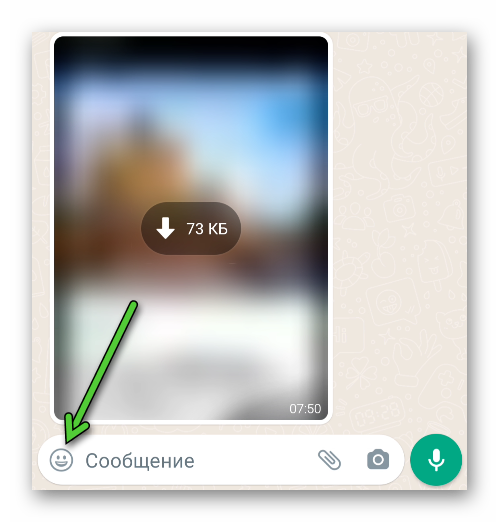
- Автоматически открывается список уже установленный стикеров.
- Активируем иконку в виде плюсика, встроенные алгоритмы перенаправляют на страничку со списком доступных для скачивания паков.
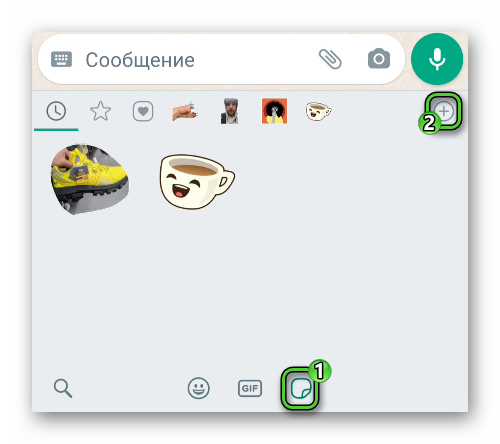
- Пролистываем список до нахождения нужного набора, тапаем по иконке в виде стрелки, направленной вниз.
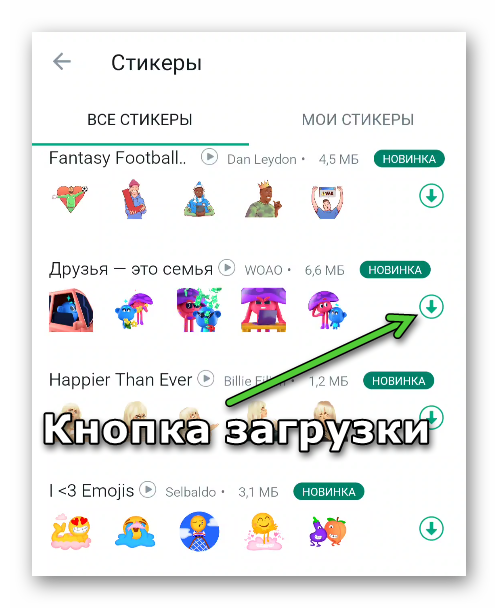
- Подтверждаем серьезность намерений и ждем завершения процедуры.
На панели стикеров появится новое изображение набора, тапните по уменьшенной копии картинки, чтобы открыть добавленные аналоги эмодзи.
Добавить стикер на Айфоне
Чтобы добавить стикер-пак на iOS:
- Разблокируем смартфон и тапаем по иконке Ватсапа на рабочем столе.
- Переходим во вкладку «Чаты», пролистываем страничку до нахождения нужного диалога.
- Активируем поле для ввода текстовых сообщений.
- Тапаем по иконке в виде кружка, а затем – серый плюсик.
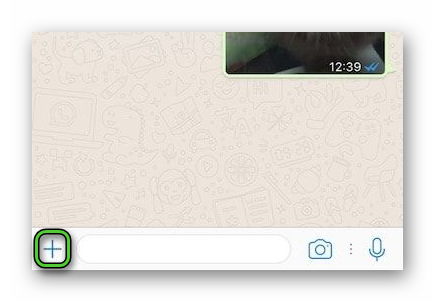
- В окне «Стикеры» пролистываем список наборов, которые можно скачать.
- Активируем иконку в виде стрелки, направленной вниз.
- Подтверждаем серьезность намерений и ждем завершения процедуры.
По итогу, на рабочем столе появляется уменьшенная картинка набора эмодзи. Теперь можно тапнуть по ней, чтобы открыть список добавленных изображений.
Завершение
Стикеры в Ватсапе – это удобная возможность разнообразить общение с пользователями при помощи текстовых сообщений. Помимо этого, люди используют стикер-паки, чтобы показать собеседникам свои эмоции. Разработчики WhatsApp позаботились о встроенной библиотеке статических и анимированных картинок, однако никто не мешает добавлять новые. Специалисты не блокируют и не наказывают за это, так как добавление пользовательских стиков не противоречит политике использования мессенджера. В Сети есть масса приложений для создания картинок из скачанных ранее фото или сделанных с помощью приложения Камера. Большинство распространяется на бесплатной основе и доступны в официальном магазине. Сама процедура мало чем отличается от версии к версии Ватсапа, не занимает много времени и сил.






